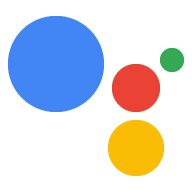本指南將分享我們重點整理,幫助開發人員在智慧螢幕上,為 Google 助理打造出色的故事和遊戲體驗。建議您在設計動作之前先閱讀本指南,以打造賞心悅目的體驗,並避免常見錯誤。在本指南最後,我們也會提供這些建議的檢查清單,協助您評估設計。
在影片介紹過程中營造期待感
為了讓使用者輕鬆與體驗互動,簡介應提供與動作互動的操作說明,並設定明確的期望。如果是遊戲,請使用開場說明教學課程,說明遊戲的物件和運作方式。不過請注意,使用者的目標在於快速入門,因此請盡量縮短簡介 (最好不超過一分鐘)。如果是互動式故事,請向使用者說明體驗可能的時間長度。這個方法可以簡單地在 GUI 中做為加上標籤的說明。此外,在提案期間請他們回答回應時,請務必告知學員課題。
自然語言介面提供許多創意設計途徑,但也代表要一開始應負起更多責任,明確說明互動目標。
在觸控與語音互動間取得平衡
智慧螢幕採用免持功能,在大部分應用實例中,我們假設語音為主要的互動模式。一般來說,使用者可藉由觸控完成的任何動作,也應該可以透過語音完成。比方說,有位孩子在床上講床故事,或有人用混亂的手在烹飪時玩遊戲。只要在介面上運用語音 就能為使用者帶來真正價值
不過,使用者也喜歡快速互動。有時相較於聽和說話,閱讀和輕觸可能會更快在某些遊戲中,觸控方式可能是主要的互動模式如果輕觸操作比較方便使用者玩遊戲,請引導他們完成觸控操作。但請盡可能透過語音進行互動。
讓文字轉語音 (文字轉語音) 功能簡短
過去幾年來,文字轉語音或電腦合成語音有大幅改善,但並非百分之百精確。透過使用者測試,我們發現使用者 (尤其是兒童) 不喜歡聽取冗長的文字轉語音訊息。當然,不應縮減某些內容,例如互動式故事。不過如果是遊戲,請盡量簡化指令碼。盡可能善用視覺媒介和節目的力量或者,您可以考慮在螢幕上顯示略過按鈕,讓使用者不必等待 TTS 完成就能閱讀及繼續。在許多情況下,畫面上的 TTS 和文字不需要彼此鏡像。舉例來說, TTS 可能會顯示「太棒了!接著來看下一個問題紅色大狗的名稱是什麼?」,而畫面上的文字也許會說出「紅色狗叫什麼名字?」
考量初次使用和回訪者
常常使用者不必重複聽到相同的 TTS 指示。最佳化回訪者體驗。如果是使用者初次體驗,請嘗試說明完整背景資訊。如果使用者重新造訪動作,請使用「歡迎返回」訊息確認他們的返回動作,並嘗試縮短 (或輕觸) TTS。如果您發現使用者傳回超過 3 到 4 次,請嘗試盡快前往該點。
以下舉例說明不同使用者如何輕觸操作說明:
- 首次使用者的操作說明:「說出您可以從提供的字母中找出哪些字詞。準備好開始了嗎?」
- 回訪者:「從亂出的字母組成字詞。準備好了嗎?」
- 經常使用:「準備好開始玩遊戲了嗎?」
正確開啟麥克風
麥克風必須在每個直接提問後開啟麥克風,因為您提出問題時,您會明確邀請使用者回應。使用者在遊戲過程中,需要說出喚醒字詞來開啟麥克風並不容易,而且可能會讓使用者感到困惑,導致錯過或重複語音及錯誤。讓使用者在提問後立即開啟麥克風,能夠盡快回覆。
任何可提示使用者回應的語言都應放在提示結尾,也就是麥克風開啟前。這種方法可防止使用者在麥克風關閉時嘗試回應,造成困擾並產生錯誤。
正確:「我使用的是紅色、綠色或藍色,請問你會想怎麼做?」
錯誤做法: 「您想要哪種顏色?我使用的是紅色、綠色或藍色。」
強調問題
書面語言與口說語言的主要差異之一,就是文字是永久性,會保存在網頁上,所以如果遺漏,可以輕鬆重讀。由於對話是暫時性的,所以提問時很容易錯過。問題必須清楚明確,讓使用者能瞭解和回應。
方法有很多種。背景音樂或螢幕上的心情可能有所變更您也可以在提問前加上簡短音效 (或指示圖示)。
如果您要在螢幕上顯示問題,請在 TTS 播放時看到問題。有時候,玩家可能會想要直接閱讀,方法是閱讀問題並使用輕觸即可繼續。
針對「不相符」的錯誤和極端案件做好準備
建議您提報錯誤處理機制和情境相關提示,讓使用者在選擇事件或回答問題時,有更多機會再次接觸。請在每個選項體驗中,判斷是否需要提供使用者答案,或能否順暢地引導使用者前往其他選擇,但不聽取他們的選擇。
在提報錯誤策略中,假設第一個問題為「您可以有紅色、綠色或藍色。你想選什麼顏色?」如果出現不相符 (也就是無法理解使用者的回應),標準做法會是快速提示:「找出這個顏色是什麼?」如果有其他不相符的情況,下一個回應可進一步提供更多背景資訊:"What you like red、Green orBlue?"如果系統依然無法辨識他們的回應,您可以繼續執行相關動作,讓他們繼續留在遊戲或故事中:「我們來玩吧!」 您也可以引導他們使用螢幕上的按鈕做出選擇。
如果使用者未回應問題,麥克風會在預先指定的秒數後關閉,而使用者必須使用觸控輸入。
支援強烈建議的意圖
有些常用的意圖可以改善使用者體驗。如果您的動作不支援他們,使用者可能會感到不悅。以下列出我們強烈建議使用的意圖:
「結束 / 結束」
關閉動作。
「重複播放 / 再說一次」
重複緊接上一個內容。您應該隨時都能使用這個方法。
「再播放一次」
允許使用者再次開始動作體驗。這項意圖讓使用者有機會再次接觸喜愛的體驗。
「說明」
為可能流失的使用者提供更詳細的操作說明。視動作類型而定,這可能需要視內容而定。預設會在使用者播放說明訊息後,返回遊戲中斷的地方。
「暫停、繼續」
可讓使用者暫停或恢復體驗。提供視覺指標,表明遊戲已暫停,並提供視覺和語音選項來繼續遊戲。
「略過」
移至下一個決策點。
「首頁 / 選單」
移至動作的首頁或主選單。而能呈現這種視覺上的預設用途,就是個好主意。如果沒有視覺提示,使用者就很難知道自己可以透過語音進行導航,即使裝置支援語音選項也一樣。
「返回」
移至互動式故事中的上一頁。
確保內容清晰可讀
智慧螢幕是一種靜止裝置,在許多用途中都可以從遠處使用。建議您使用較大的字型,以確保內容清晰易讀;主要文字至少須為 32pt,次要文字則為 24pt。
此外,正確使用負面空間或許能降低視覺幹擾。如果元素之間沒有足夠的空間,畫面會變得難以閱讀並需要額外花費。在物體周圍放置一些呼吸室。建議您在螢幕邊緣放置 40 像素的邊界。
提供視覺回饋
如果執行使用者要求需要大量時間,請提供適當的視覺回饋。盡量不要使用簡單的旋轉圖示 而是以透明化的方式反映周遭環境完成工作需要多少時間?已載入多少內容?系統中發生什麼事? 此外,請確認您的動作支援按鈕的按下狀態,以便為使用者提供立即的觸控回應。這樣很容易就能避免錯誤輕觸兩下。
減少認知負載
螢幕能以有條理的方式顯示精簡資訊,協助減少認知量。讓畫面上的內容保持清晰、簡潔且易於掃描,並將最重要的資訊優先顯示。顯示提示可能必須是語音提示的壓縮版本,並放在螢幕頂端或中間。在畫面底部的建議方塊中顯示任何回覆。如果要使用圖示按鈕而非文字按鈕,則應為圖示提供非常清楚明瞭的圖示,讓使用者能夠以語音執行按鈕,而無需顧慮。
檢查清單
這份檢查清單簡化了先前章節中的資訊,提供避免設計中常見問題的簡單方法。
說明目的
在觸控與語音互動間取得平衡
讓文字轉語音 (文字轉語音) 功能簡短
考量初次使用和回訪者
正確開啟麥克風
強調問題
針對「不相符」的錯誤和極端案件做好準備
支援強烈建議的意圖
確保內容清晰可讀
設計清楚的導覽方式
提供視覺回饋
減少認知負載
其他資源
- 如需相關的規格資訊,您可以使用我們的 Voice UI 範本。
- 如要瞭解如何開放您的操作體驗,請參閱《無障礙規範 》。
- 如需更多最佳做法,請造訪對話設計網站。